Tableaux
Un tableau est ajouté directement parmi le contenu. Commencez à ajouter un tableau en plaçant le curseur à l'endroit où vous souhaitez qu'il soit placé. Cliquez ensuite sur l'icône Tableau [![]() ].
].
Propriétés du tableau
En plus des propriétés de base, vous pouvez déterminer certaines propriétés supplémentaires qui affectent la présentation du tableau, par exemple. Ces propriétés supplémentaires sont spécifiques à un site, demandez à votre account manager de vous en dire plus à leur sujet.
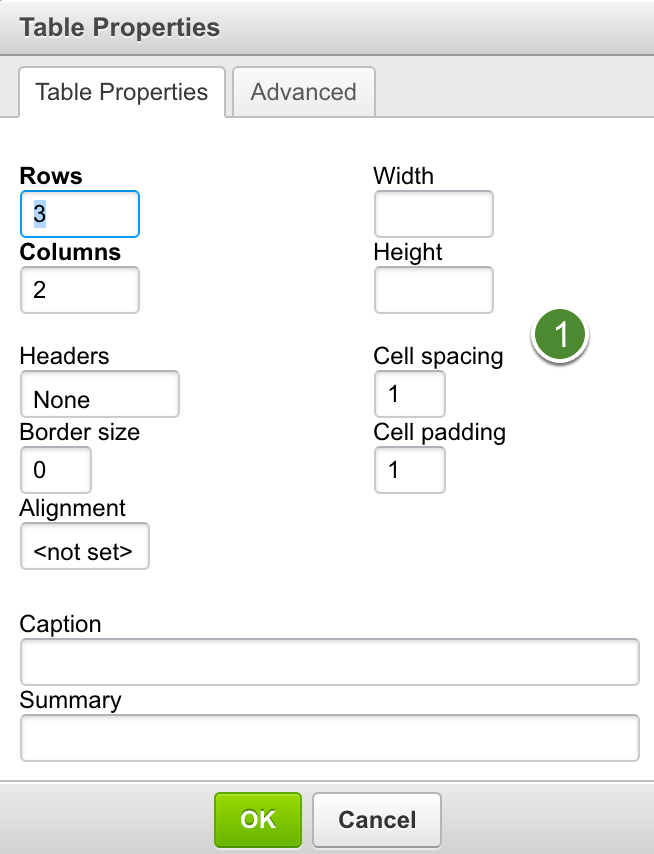
Lignes et colonnes
Ceux-ci déterminent le nombre de lignes et de colonnes dans le tableau. Vous pouvez les modifier ultérieurement en double-cliquant sur le tableau.
Hauteur et largeur
Vous pouvez déterminer la largeur et la hauteur du tableau. Si celles-ci sont laissées vides, la taille du tableau sera déterminée par le contenu de ses cellules. Vous pouvez également modifier ultérieurement la taille du tableau en faisant glisser ses bordures avec la souris.
En-têtes
Avec un en-tête, vous pouvez déterminer les cellules de la première ligne et/ou de la première colonne comme étant les cellules dites d'en-tête. En conséquence, leur formatage sera différent de celui des cellules normales.
Taille de la bordure
La taille de la bordure du tableau peut être déterminée dans cet onglet.
Espace et remplissage des cellules
L'espacement des cellules détermine la distance qui sépare les cellules du tableau. Le remplissage des cellules détermine la distance entre le bord de la cellule et le texte de la cellule.
Alignement
L'alignement détermine où se trouve le tableau sur la page (à droite, à gauche ou au centre).
Légende et résumé
La légende du tableau sera indiquée sous le tableau. La fonction de résumé du tableau crée un attribut de résumé du code HTML du tableau qui n'est pas montré au visiteur du site et sa signification est très faible de nos jours.






